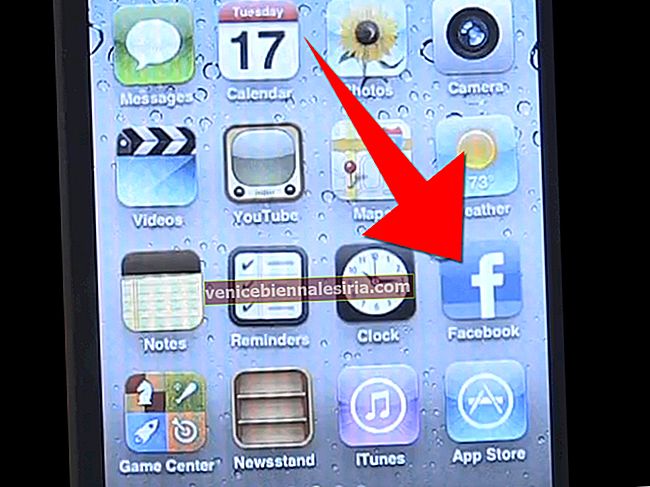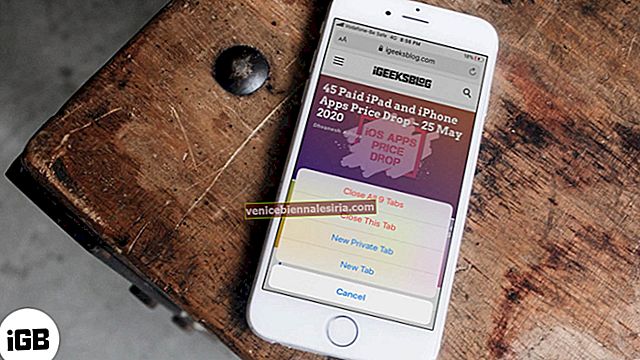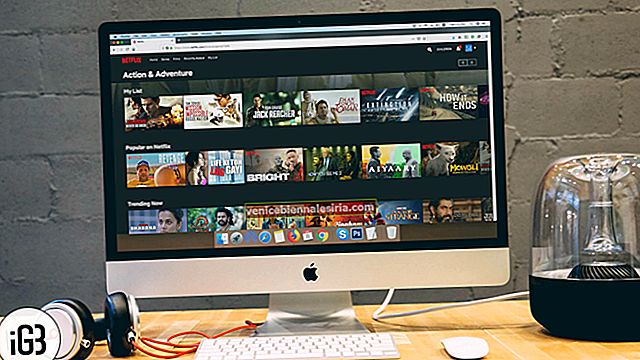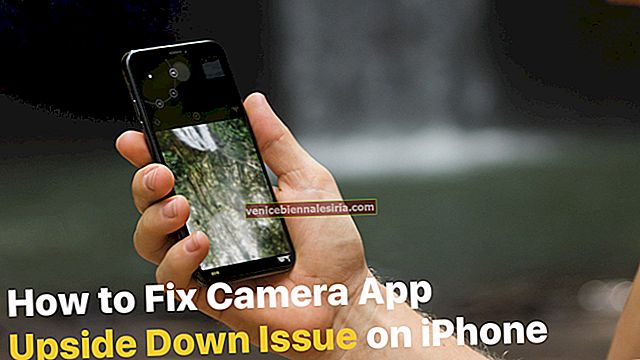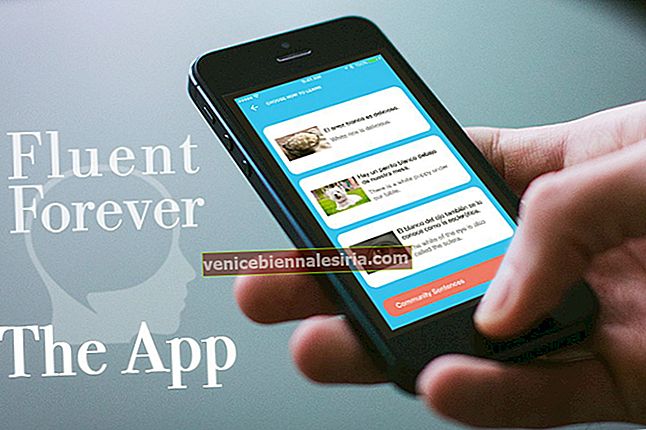Aș minți dacă aș spune că nu am întâlnit niciodată probleme ciudate pe iOS. Dacă problema de încărcare fără fir pare teribilă, problema aplicației camerei cu capul în jos pe iPhone nu este mai puțin enervantă. Recent, când am lansat camera pe iPhone 11 Pro pentru a face câteva fotografii, aplicația camerei a rămas cu capul în jos. Ce ar fi fost un deliciu pentru fotografie s-a transformat în cele din urmă în dezamăgire! Din fericire, am găsit în curând o modalitate de a scăpa de problemă. Și exact despre asta voi vorbi în acest ghid de depanare!
Aplicația pentru camera iPhone a rămas blocată? Consultați soluțiile
În primul rând, nu există o soluție definitivă pentru rezolvarea acestei probleme de cameră pe iOS. Pentru a face lucrurile puțin mai ușoare pentru dvs., am împărțit hacks în două părți: simplu și avansat (cu el, mă refer la alegerea unor măsuri radicale). Așa cum se întâmplă întotdeauna, încercați mai întâi trucurile rapide. Dacă pot rezolva problema, sunteți gata să plecați. Cu această mică responsabilitate, să începem!
Sfaturi rapide:
- Un mic, dar eficient hack este să păstrați obiectivul camerei în partea de sus a iPhone-ului atunci când faceți imagini sau filmați videoclipuri. De exemplu, atunci când doriți să capturați imagini în orientare portret, țineți iPhone-ul cu partea dreaptă în sus. Și când fotografiați imagini în orientare peisaj, păstrați obiectivul camerei în colțul din stânga sus
- Dar rezolvarea problemei cu fotografiile iPhone pe dos? În caz că aplicația camerei funcționează foarte bine, dar ați capturat accidental imagini defecte, există un hack rapid pentru a scăpa de problemă. Pur și simplu deschideți fotografia în cauză ⟶ apăsați pe Editare în partea dreaptă sus ⟶ atingeți pictograma instrumentului de decupare din partea de jos ⟶ atingeți pictograma rotire din partea stângă sus. Apoi, continuați să atingeți pictograma până când imaginea este în orientarea corectă. După aceea, atingeți Terminat pentru a termina
Soluții de bază:
Forțează ieșirea din aplicația Cameră și lansează-o din nou
Ori de câte ori găsesc o aplicație care se comportă greșit pe iPhone-ul meu, singurul truc de încredere pe care încerc adesea să-l scap instantaneu de problemă este „ forțarea renunțării “. Este destul de simplu de făcut.
- Pe iPhone-urile clasice cu butonul Acasă, trebuie doar să apăsați de două ori butonul Acasă pentru a intra în modul de comutare a aplicației. (Pe iPhone fără butonul Acasă, glisați în sus din partea de jos a ecranului și țineți apăsat. Aici veți vedea toate aplicațiile deschise în prezent.)
- După aceea, glisați în sus pe cardul aplicației pentru a distruge aplicația. Acum, reporniți dispozitivul și apoi lansați aplicația Cameră . Ar trebui să se comporte normal
Forțați reporniți iPhone-ul
Trebuie să explic de ce resetarea dificilă vine aproape întotdeauna în calcul atunci când vine vorba de rezolvarea problemelor comune? Nu. Apoi, încearcă mai întâi.
Pe iPhone SE / 6s sau o versiune anterioară: Țineți apăsat butoanele Acasă și de alimentare timp de aproximativ 10 secunde.

Pe iPhone 7/7 Plus: țineți apăsate butonul de reducere a volumului și butonul de alimentare simultan.
 Pe iPhone 8/8 Plus și iPhone X sau o versiune ulterioară: apăsați și eliberați butonul de creștere a volumului. Apăsați și eliberați și butonul de reducere a volumului. După aceea, țineți apăsat butonul lateral, acesta va reporni.
Pe iPhone 8/8 Plus și iPhone X sau o versiune ulterioară: apăsați și eliberați butonul de creștere a volumului. Apăsați și eliberați și butonul de reducere a volumului. După aceea, țineți apăsat butonul lateral, acesta va reporni.

Soluții puțin radicale:
Când trucurile de bază nu dau rezultatele dorite, nu trebuie să vă abțineți de la încercarea măsurilor dure.
Actualizați software-ul pe iPhone
Dacă aplicația camerei este încă blocată cu capul în jos pe dispozitivul dvs. iOS, problema ar putea fi foarte bine datorată unei erori ascunse. Și pentru a rezolva această mizerie, o actualizare de software ar fi calea corectă de urmat. Navigați la aplicația Setări ⟶ General ⟶ Actualizare software . Acum, atingeți Descărcați și instalați . Apoi, treceți prin procesul obișnuit.

Resetați toate soluțiile
Este timpul să puneți iPhone-ul la valorile implicite din fabrică, ștergând toate setările existente. Deci, asigurați-vă că ați configurat totul de la zero. Față în Setări ⟶ Generale ⟶ Reset ⟶ Reinițializare toate setările . În cele din urmă, confirmați că doriți să eliminați toate setările existente.

Restabiliți iPhone-ul ca nou
Oh nu! Cine vrea să refacă fericit iPhone-ul ca nou? Nimeni (din câte știu eu). Dar în situațiile în care nimic nu pare să funcționeze, merită să dai o șansă. Cu toate acestea, nu omiteți niciodată să faceți backup dispozitivului înainte de a alege această soluție. Pentru a afla mai multe despre aceasta, consultați ghidul nostru complet despre cum să restaurați iPhone.
Se încheie ...
Presupun că problema camerei cu capul în jos este în sfârșit în spatele tău. Ne bucurăm că v-am ajutat. Dar, înainte de a porni pentru o perioadă lungă de tragere, împărtășiți hack-ul care a funcționat pentru dvs.
S-ar putea sa-ti placa si:
- Cum se remediază problema aparatului foto negru pe iPhone
- Cum se dezactivează sunetul declanșator al camerei iPhone sau iPad
- Cele mai bune aplicații pentru camera de noapte pentru iPhone și iPad
- Cum se utilizează filtrele camerei pe iPhone